學習筆記第三十五節課
阿新 • • 發佈:2018-05-17
作業
rsyc通過服務同步
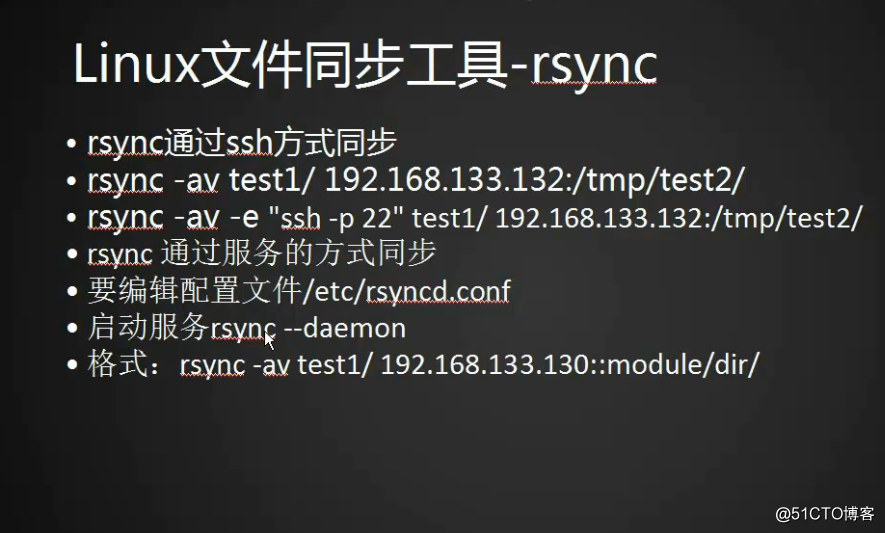
- 還可以通過服務的方式同步。
- 要通過服務方式同步 要先配置文件 /etc/rsyncd.comf
-
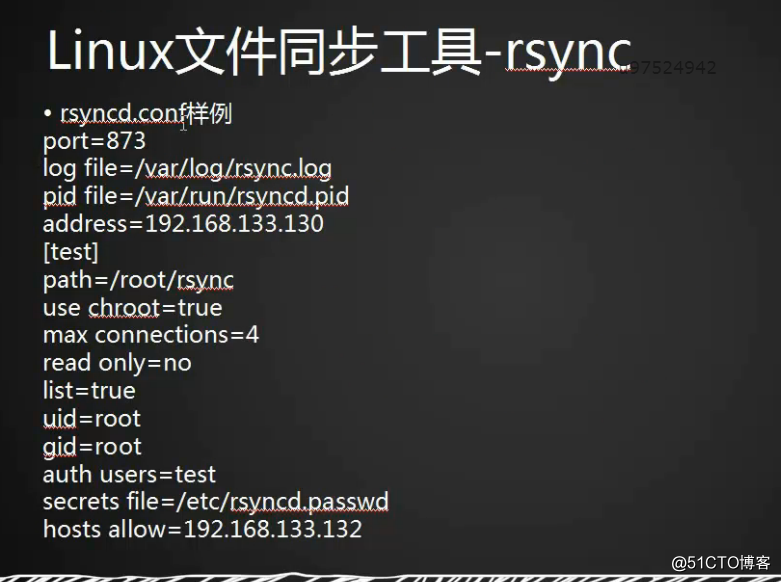
-port=873 指定一個端口, 如果不指定 就默認873
log file=/var/log/rsync.log 指定它的日誌文件。
pid file=/var/run/rsyncd.pid 指定監聽ip 不指定就監聽所有。也能多個
address=192.168.179.128
[test] 方括號指定模塊名
path=/root/rsync 指定數據存放路徑
use chroot=true 安全參數,假如改為true 會把你限定在指定的path路徑下,如果同步文件裏面有個軟鏈接,軟鏈接在另一個目錄下,又限定了 chroot 同步加上L 這個時候就會出問題,不會同步過去這個軟鏈接。做個實驗,創建一個軟鏈接。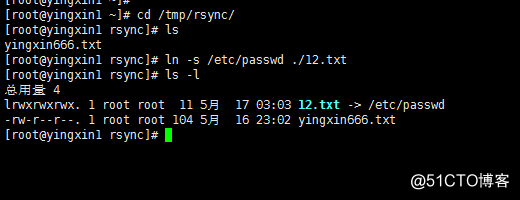 然後再 同步一下。
然後再 同步一下。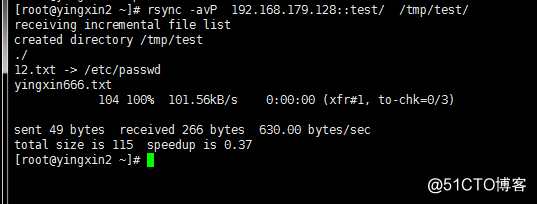
現在顯示沒有問題。 加上L 就報錯了。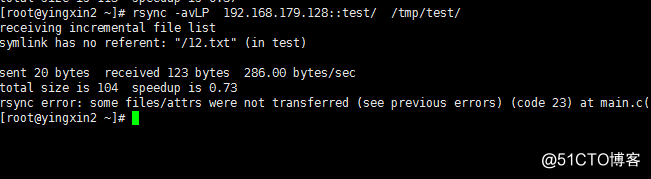
把pash 的改為false 就可以了 和true是相反的。(rsyncd.conf 改完不需要重啟,但是端口沒有變化。)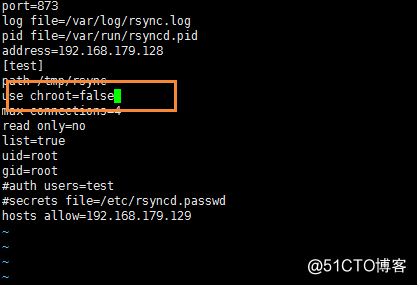
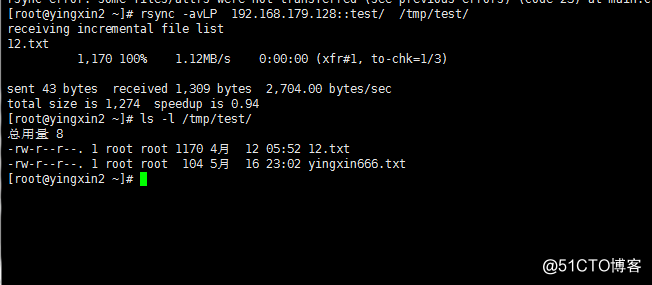
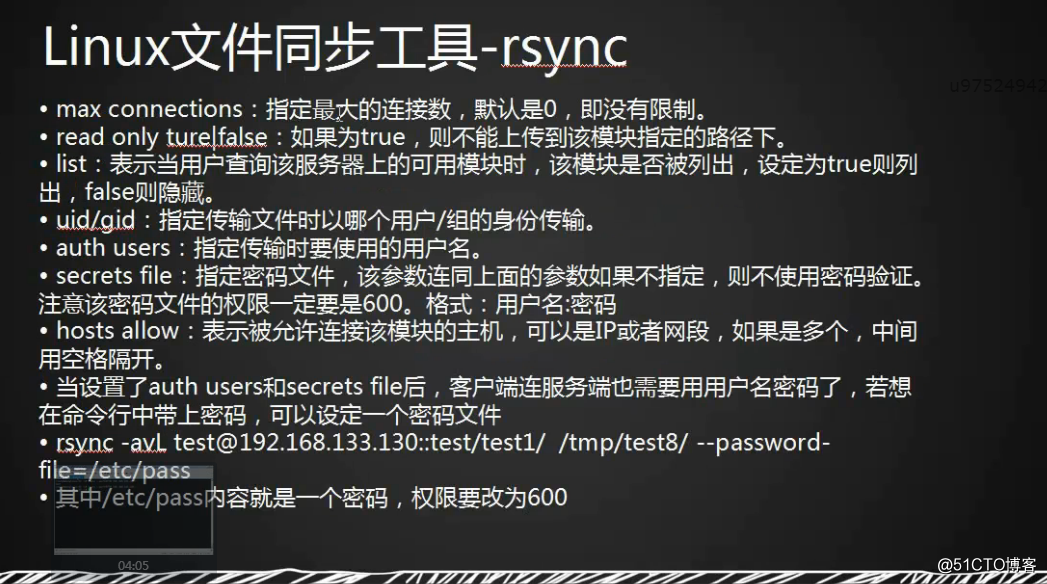
max connections=4 指定最大連接數,默認0
read only=no 是否只讀,把數據寫到服務端的時候,改為true 就進不去了,反之可以。
list=true 列出遠程服務器所有模塊。反之不能。
rsync --port=873 192.168.179.128:: 這樣就自動列出模塊。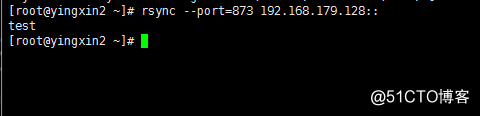
然後修改一下服務端的 配置文件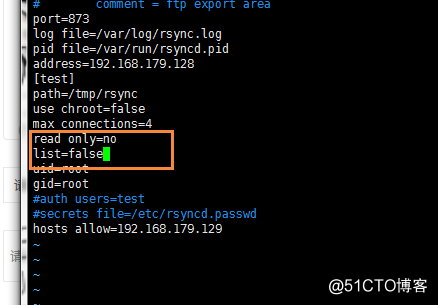
再列一下就麽有了。 這其實就是一個安全選項,如果模塊名 是暴露的, 沒有限制 別人就可以列出來。
uid=root 以什麽身份傳輸。 這裏改為nobody 就寫不了了 權限不夠。
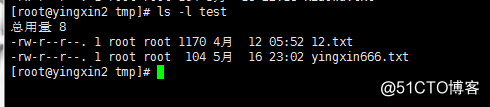
gid=root
auth users=test 指定要傳輸的用戶名。
secrets file=/etc/rsyncdpasswd 指定密碼文件。密碼文件權限一定是600
先取消掉註釋。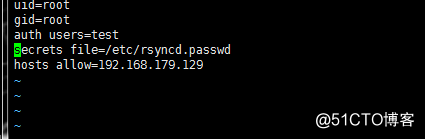
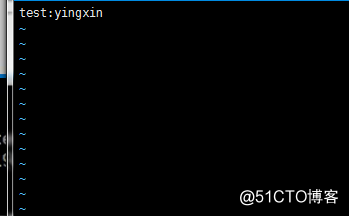 加上密碼 且修改權限為600
加上密碼 且修改權限為600 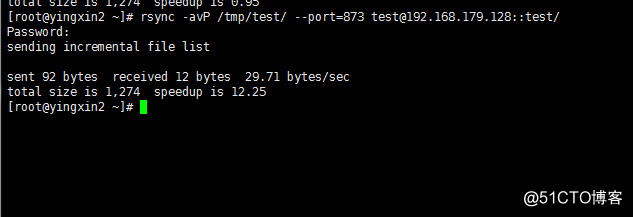
這樣輸入密碼很餓麻煩 特別寫腳本的時候,
所以可以在客戶端上也寫一個文件 這裏只寫一個密碼就行 不用寫用戶名 權限也改為600 然後就不用輸入密碼就可以同步了。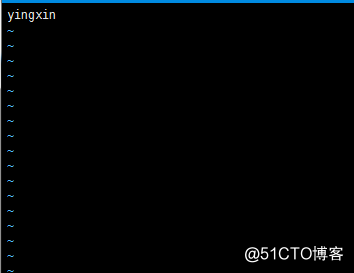

hosts allow=192.168.179.129 這個用來定義允許哪些機器來鏈接。多個IP 加空格寫就行了。- 把這些內容粘貼到配置文件中,然後啟動服務。
- 查看一下 是否啟動。
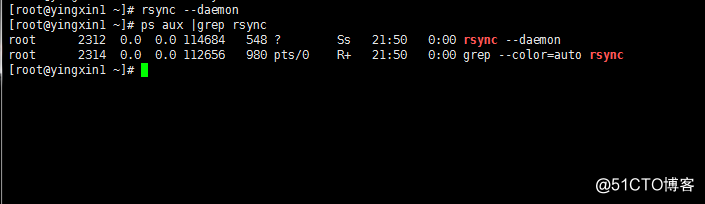
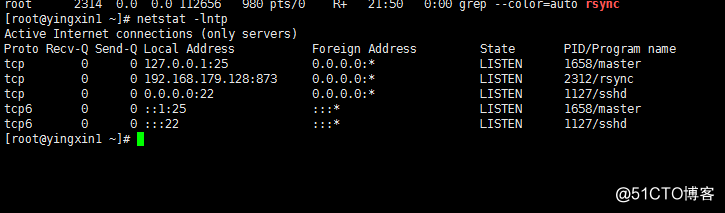
- 如果不指定ip 就是綁定全部的網段去監聽。
- 放在root下不好把我 改為tmp下 。
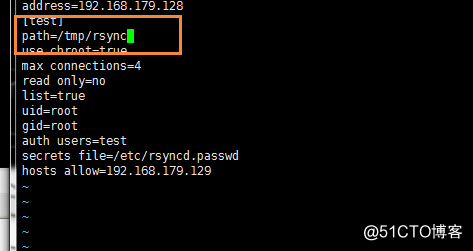
- 然後創建一下 改一下權限為777
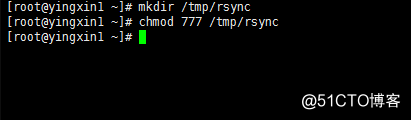
- 然後運行 同步的命令, ::後面加的是模塊的名字,方括號擴起來的就是模塊名。模塊名表示的就是tmp下的rsync

- 提示報錯,查看端口 發現報錯,端口有問題。
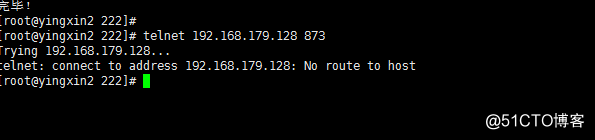
- 是iptables 出了問題,要把firewalld 停掉。
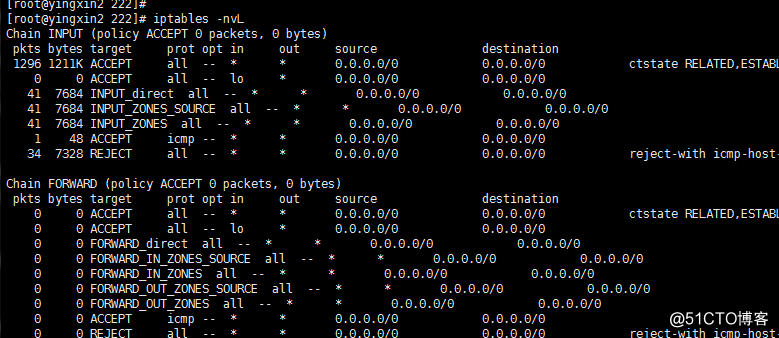
- 停掉後 規則沒有了。(這裏把第一臺機器也給停掉)
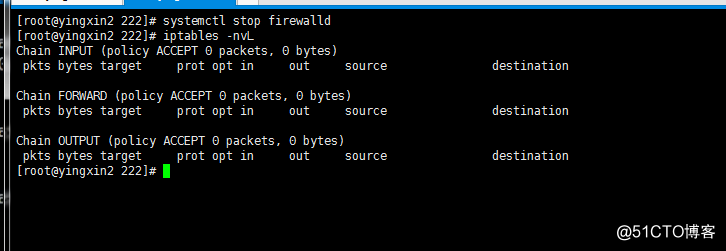
- 然後就可以通了。
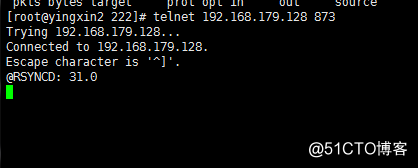
- 這裏退出來,是 ctrl+u+] 然後 quit
- 然後運行 剛才的同步命令 ,要求輸入密碼,是因為之前在配置文件裏寫的有 。 secrets file=/etc/rsyncdpasswd

- 可以先關閉掉 不用 。
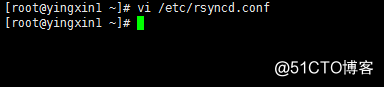
- 然後再次輸入命令 就可以同步成功了。
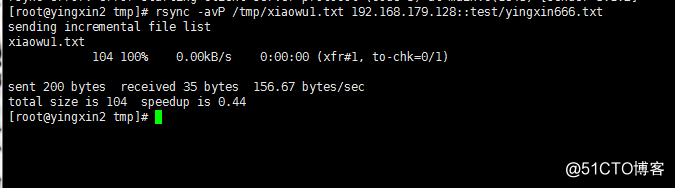
- 以後看到兩個冒號的格式 就是 rsyncd .conf的格式。
- 也可以傳輸給自己的機器。
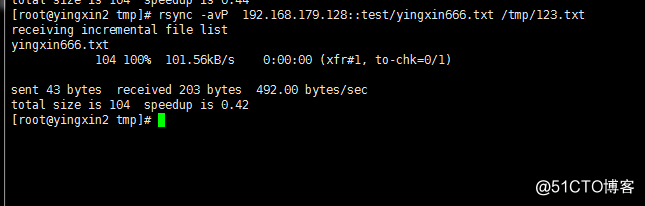
- 重新啟動一下,把端口改一下。
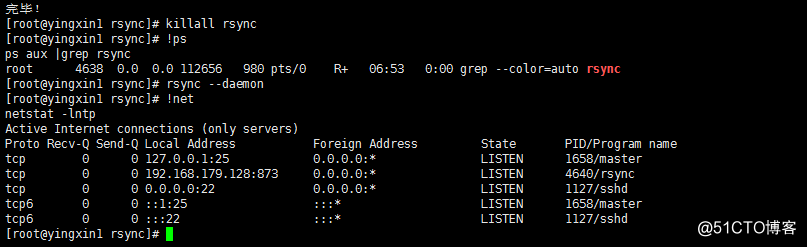
- 這種指定端口的模式 是 --port
linux系統日誌
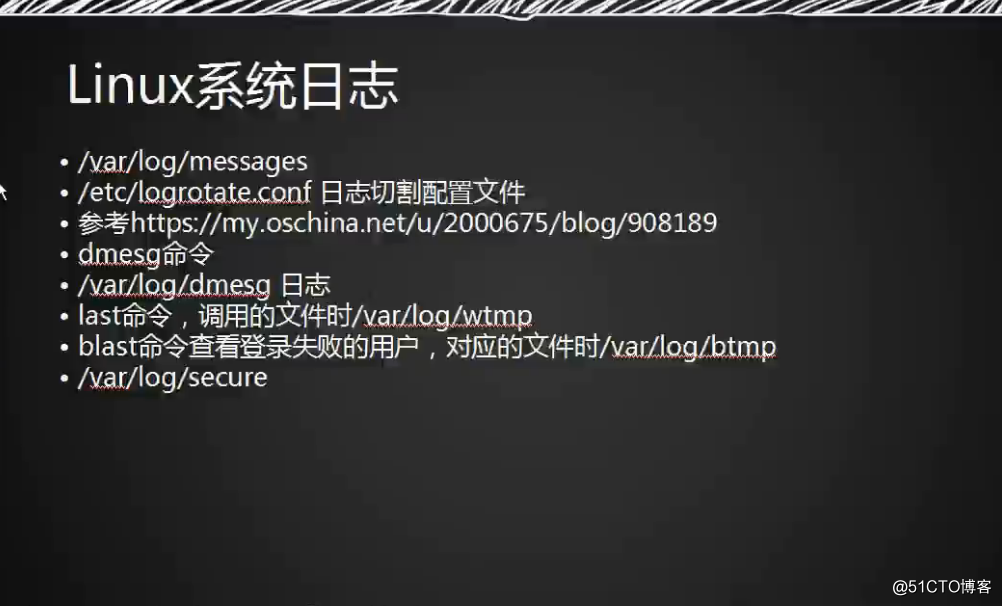
- 後續 接觸服務越來越多,如果啟動不了 除了了解錯誤信息,要更多去了解日誌。
- var/lag/messages 系統的總日誌,
- 可以less 看一下。 記錄了很多日誌。
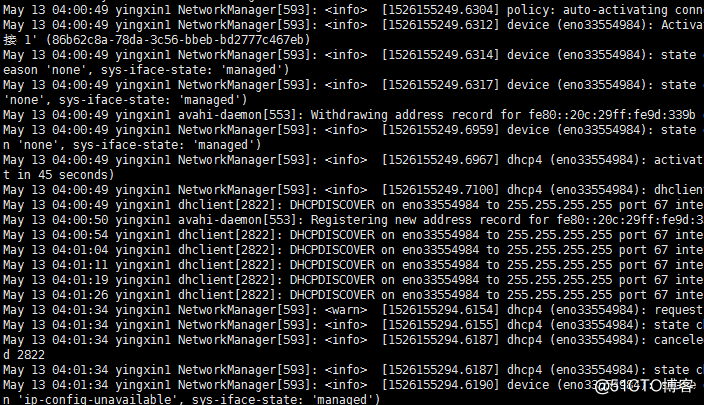
- 這個文件看起來很多,但是也沒那麽大。但是不停寫入,一年後會很大,系統有一個日誌切割機制,增長到一定級別就切割了。
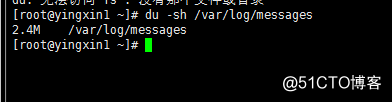
- 下面有很多 日誌 ,linux系統有個服務 叫logrotate 切割日誌的,防止日誌無限制增加。

- 可以看一下配置文件。
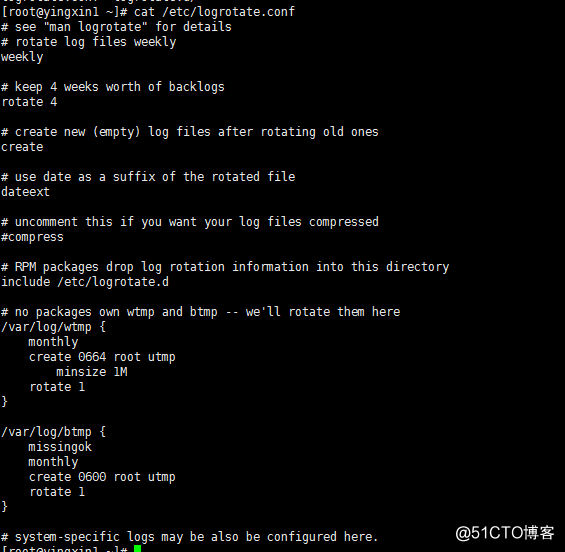
- weekly 表示每周切割一次。 rotate 4 切割四個。
- create 創建一個新的文件、
- dateext 後綴名。
- compress 註釋掉了 表示是否壓縮。
- include /etc/logrotate.d 下面還有配置文件。看一下syslog 這個會為下面的日誌做切割,還有個腳本 意思就是把日誌挪走後,改名字了 生成了新的日誌,要往新的日誌寫東西。 linux 有個特點,一個服務寫文件 不是按文件名寫的, 而是根據文件句柄 。
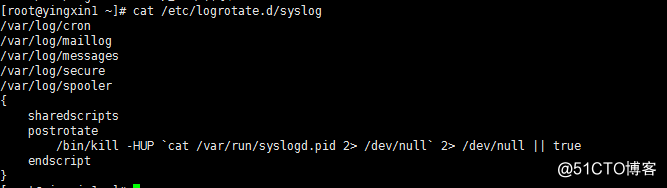
- dmesg 這個命令會把系統裏面硬件相關的 日誌列出來, 這個保存在內存中。假如硬盤 內存有問題,就可以看這裏。eror 出現這個就是有問題。
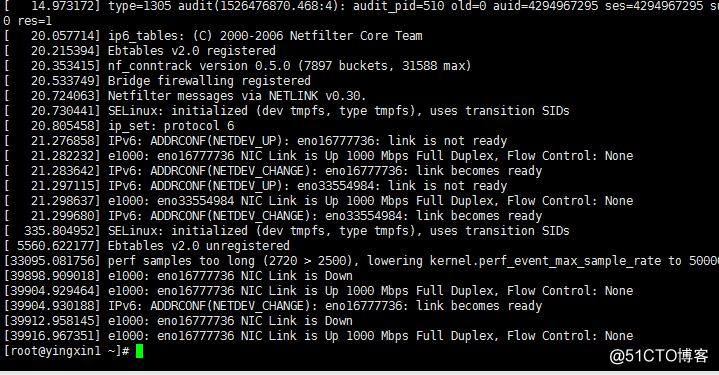
- 可以用 dmesg -c 去清空掉。 一重啟就會又生成。
- /var/log/dmesg 這個是系統啟動記錄的信息 和dmesg沒有關系。

- last 調用文件 是調用/bar/log/wtmp 這個文件不能cat,是一個二進制文件。 這個命令是查看正確的登錄日誌。
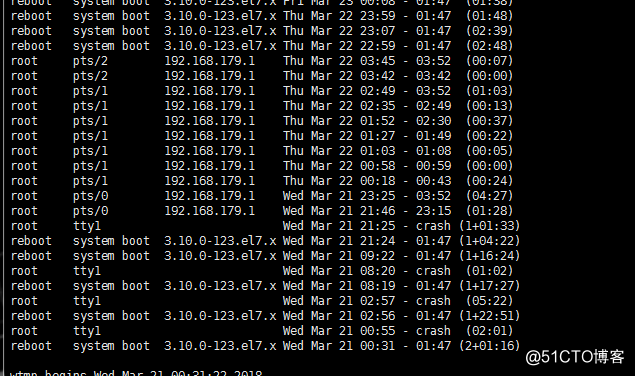
- 和last對應的是lastb 是表示登錄失敗的。 對應的是 /var/log/btmp

- 還有個安全日誌是 /bar/log/secure 可以cat看一下。如果有人嘗試暴力破解登錄你的用戶, 這裏就會提示。
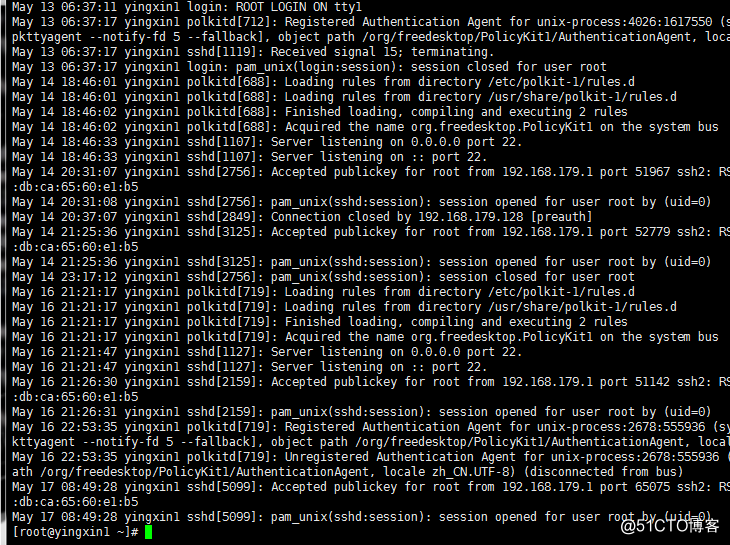
screen工具
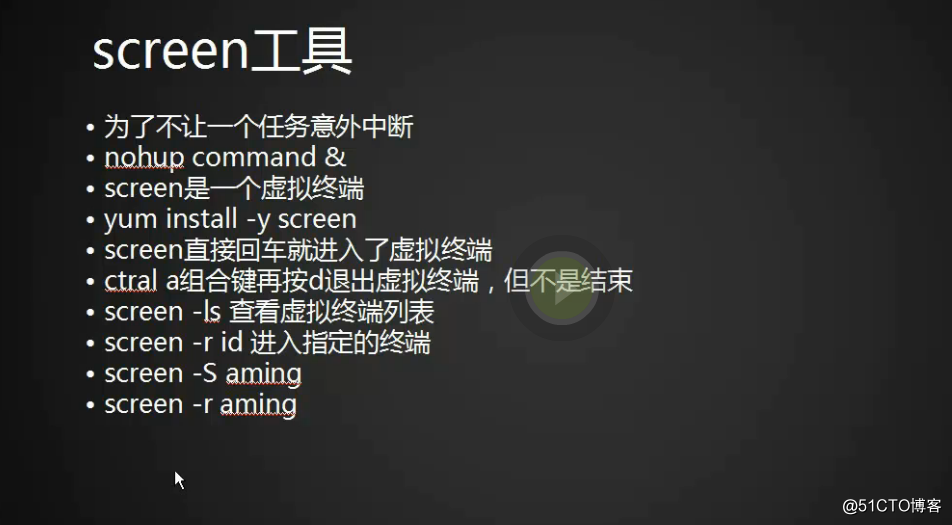
- 虛擬終端,為了不讓一個任務意外中斷, 保持網絡不出錯。
- 第一個就是把任務丟到後臺, 輸出到日誌裏,nohup command &
- 雖然解決了 任務中斷的問題,但是沒辦法實時去查看任務輸出的東西。
- 有一個工具就是screen 隨時用隨時調出來。
- yum 安裝一下。
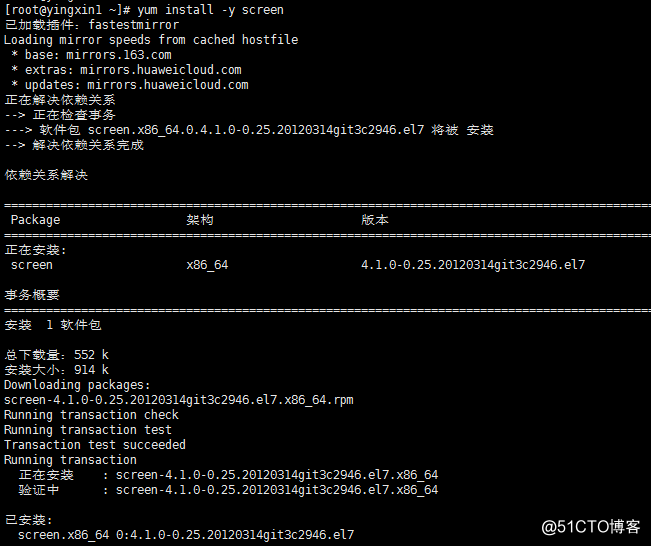
- 然後敲這個命令 直接進入 就進入了一個虛擬終端。
- vmstat 1 然後把它放在後臺 是 ctrl+a 然後按d 就掛到後臺了。
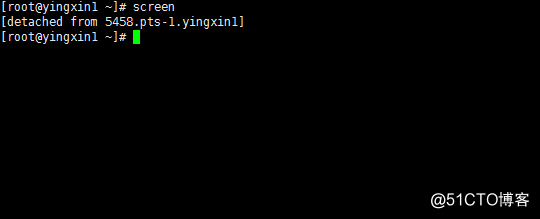
- 可以用screen -ls 列出來。
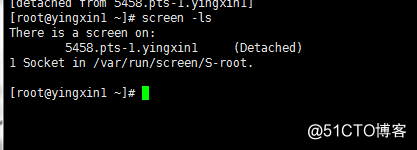
- 想恢復 運行的內容,就 screen -r + id號就行了。
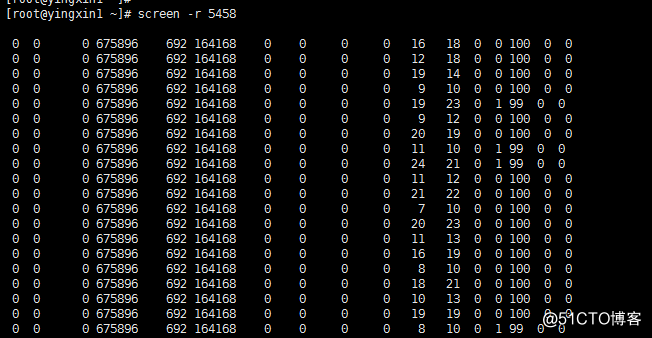
- 如果退出screen 直接exit就行了。
- 也可以運行多個screen
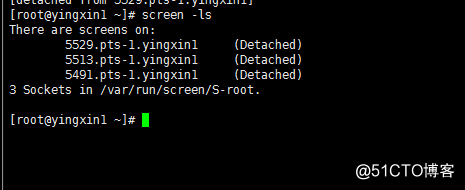
- 時間久了 如果不知道screen 是幹嘛的, 可以用screen -S "名字" 自定義一個名字。 進入的時候 可以加id號 也可以用定義的名字。
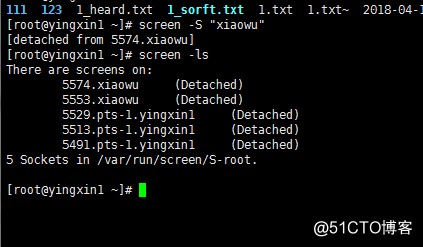
學習筆記第三十五節課
